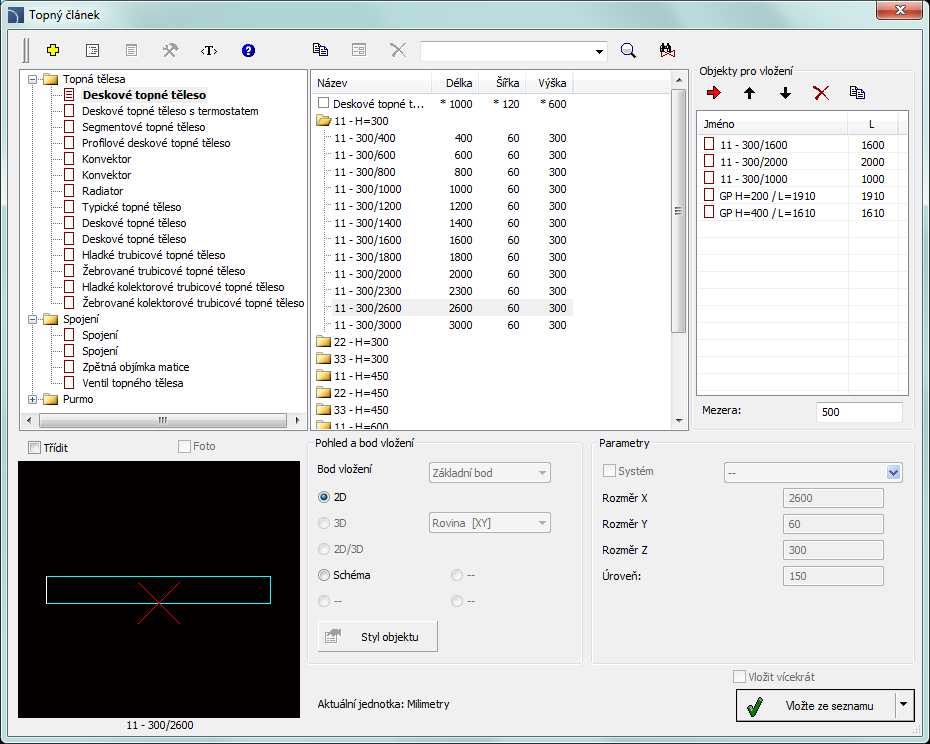
Příkaz Topný článek je použit pro vkládání různých typů radiátorů do výkresu. Jsou dostupné pohledy schémat a 2D výkresů.
Rozměry radiátorů mohou být určeny uživatelem (ale pouze pro první element na seznamu). Jiné radiátory mají zvláštní typy, proto by jejich rozměry neměly být měněny.
Tento příkaz dává uživateli schopnost vytvořit seznam Objekty pro vložení, díky čemuž je možné vložit do výkresu současně několik různých radiátorů.
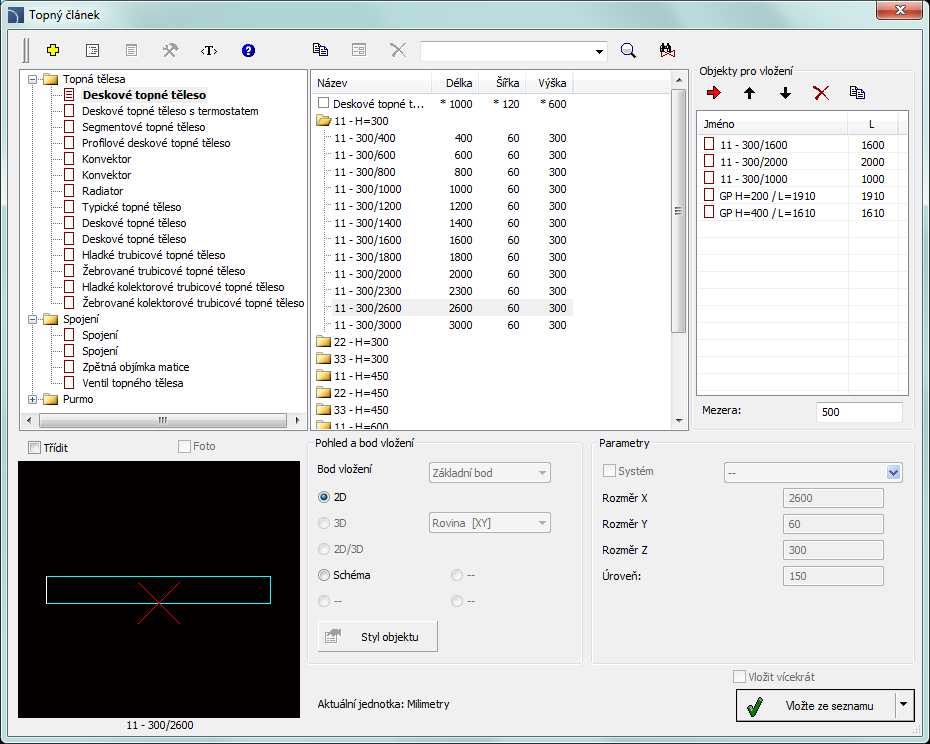
Dialogové okno Topný článek
Dialogové okno Topný článek obsahuje mnoho možností, které jsou popsány v kapitole Parametrická armatura). Další možnosti dovolují specifikovat rozměry objektů a vytvořit seznam vložených radiátorů:
Objekty pro vložení –
seznam objektů, které budou vloženy do výkresu. Pořadí objektů může být měněno
s pomocí tlačítek Posunout vybraný řádek nahoru  a
Posunout vybraný řádek dolů
a
Posunout vybraný řádek dolů  .
.
Tlačítko Přidat
element do seznamu  přidá položku do seznamu objektů pro
vložení.
přidá položku do seznamu objektů pro
vložení.
Mezera – určuje vzdálenost mezi objekty, které budou vloženy.
Postupy
1. Spusťte
příkaz Topný článek  .
.
2. V dialogovém okně vyberte příslušnou kategorii. Poté bude zobrazen náhled prvku a na seznamu podrobností můžete uvidět typy a rozměry všech dostupných prvků.
3. (Volitelné) Jsou-li v seznamu dostupných typů i nižší kategorie, udělejte dvojitý klik na kategorii. Ta se otevře a vy budete schopní vidět její obsah.
4. (Volitelné) Klikněte pravým tlačítkem myši na jakoukoliv položku a kontextového menu vyberte možnost Zobrazit vše/Skrýt vše.
5. Z detailního seznamu vyberte potřebný prvek.
6. (Volitelné) Změňte Pohled na vybraný prvek.
7. Abyste
přidali prvek do seznamu objektů k vložení, dvakrát klikněte na vybraný
prvek nebo klikněte na tlačítko Přidat element do
seznamu  .
.
8. Pokračujte s vyplněním seznamu opakováním kroků 2 - 7.
9. (Volitelné)
Vyberte prvek ze seznamu Objekty pro vložení a
s pomocí tlačítek Kopírovat vybrané řádky  ,a Odstranit vybrané řádky
,a Odstranit vybrané řádky  kopírujte nebo vymažte vybraný prvek ze
seznamu.
kopírujte nebo vymažte vybraný prvek ze
seznamu.
10. (Volitelné) Vyberte
prvek ze seznamu Objekty pro vložení a
s pomocí tlačítek Posunout vybraný řádek nahoru  a
Posunout vybraný řádek dolů
a
Posunout vybraný řádek dolů  změňte pořadí prvků na seznamu.
změňte pořadí prvků na seznamu.
11. Stanovte mezery mezi vkládanými objekty.
12. Klikněte na tlačítko Vložte ze seznamu, abyste vložili objekty do výkresu.
13. Určete bod vložení a úhel natočení objektů.
1. Spusťte
příkaz Topný článek  .
.
2. V dialogovém okně vyberte příslušnou kategorii. Poté bude zobrazen náhled prvku a na seznamu podrobností můžete uvidět typy a rozměry všech dostupných prvků.
3. Vyberte objekt z podrobného seznamu. Pole, které vám umožní stanovit rozměry bude aktivováno.
4. Stanovte rozměry.
5. Klikněte na tlačítko Vložte ze seznamu abyste vložili objekt do výkresu.
6. (Volitelné)
Klikněte na tlačítko Přidat element do seznamu  abyste vložili element se stanovenými
rozměry do seznamu Objekty pro vložení.
abyste vložili element se stanovenými
rozměry do seznamu Objekty pro vložení.
Je také možné uložit uživatelovy rozměry vytvářením a rozšiřováním uživatelských sérií typů Vytváření a rozšiřování uživatelských typů sérií ).